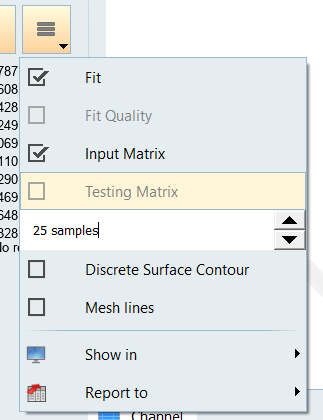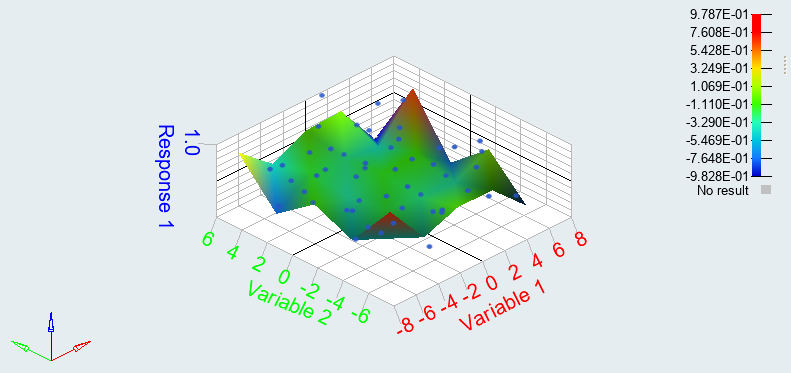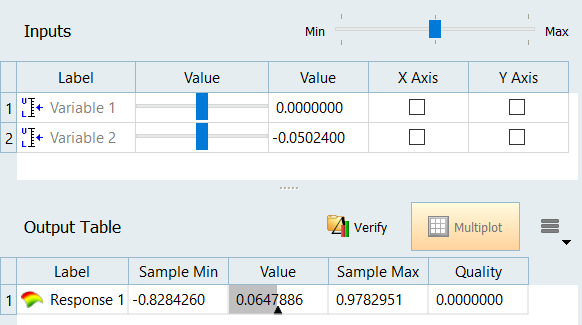HS-3005: フィットモデルのExcelへのエクスポート
DOEを実行し、応答の近似のためのフィットを構築し、フィットモデルをExcelレポートへエクスポートし、Excelを使って応答値を推測する方法について学習します。
スタディのセットアップの実行
-
以下の方法で新規スタディを開始します:
- メニューバーから、をクリックします。
- リボン上で
 をクリックします。
をクリックします。
- Add Study(スタディの追加)ダイアログでスタディの名前を入力し、スタディの場所を選んでOKをクリックします。
- Define Models(モデルの定義)ステップに進みます。
-
HyperStudyモデルを追加します。
- Add Model(モデルを追加)をクリックします。
- Add(追加 - Altair HyperStudy)ダイアログでHyperStudyを選択し、OKをクリックします。
- Define Input Variables(入力変数の定義)ステップに進みます。
- Add Input Variables(入力変数の追加)をクリックし、2つの入力変数を追加します。
-
入力変数のLower Bounds(下限値)、Initial(初期値)、Upper Bounds(上限値)を、図 1内に示す数値に変更します。
図 1. 
ベースランの実行
- Test Models(モデルをテスト)ステップに進みます。
-
Run Definition(計算実行)をクリックします。
スタディのディレクトリ内に、approaches/setup_1-def/ディレクトリが作成されます。approaches/setup_1-def/run__00001/m_1には、ベースランの結果である入力ファイルが含まれます。
出力応答の作成と評価
このステップでは出力応答を1つ生成します。
- Define Output Responses(出力応答の定義)パネルに進みます。
- Add Output Response(出力応答を追加)をクリックします。
-
Response 1のExpression(式)列に、sin(var_1)*cos(var_2)と入力します。
図 2. 
- Evaluate(評価)をクリックして出力応答値を抽出します。
Hammersley DOEの実行
-
DOEを追加します。
- ステップに進みます。
- ワークエリア内でモードをHammersleyにセットします。
-
Settings(セッティング)タブで、Number of Runs(実行の数)を50に変更します。
注: 出力応答関数の高度な非線形性を捕捉するためには、入力変数に相対して多くの実行回数が選択されます。このモデルは、評価するには簡易なモデルです。したがってこの例では、評価の計算コストは重要な問題ではありません。
図 3. 
- Apply(適用)をクリックします。
- ステップに進みます。
- Evaluate Tasks(計算実行)をクリックします。
放射基底関数フィットの実行
このステップでは、放射基底関数(RBF: Radial Basis Function)フィットを実行します。
-
Fit(フィット)を追加します。
- Explorer(エクスプローラ)内で右クリックし、コンテキストメニューからAdd(追加)を選択します。
- Add(追加)ダイアログで、Fit Existing DataFit(既存データフィット)とSetup(セットアップ)を選択し、OKをクリックします。
-
マトリックスをインポートします。
- ステップに進みます。
- Add Matrix(マトリックスの追加)をクリックします。
- ワークエリアで、Matrix Source(マトリックスソース)をDoe 1 (doe_1)にセットします。
- 適用(適用)をクリックします。
-
スタディ仕様を定義します。
- ワークエリアのFit Type(近似手法)列で、Radial Basis Function(放射基底関数)を選択します。
- 適用(適用)をクリックします。
図 4. 
-
タスクを評価します。
- ステップに進みます。
- Evaluate Tasks(計算実行)をクリックします。
- ステップに進みます。
-
2つの入力変数の関数として応答曲面を可視化します。
-
Trade-Off(トレードオフ)タブで、出力応答地を入力変数の関数としてインタラクティブに推測します。
-
フィットのためにExcelレポートをエクスポートします。
図 9.